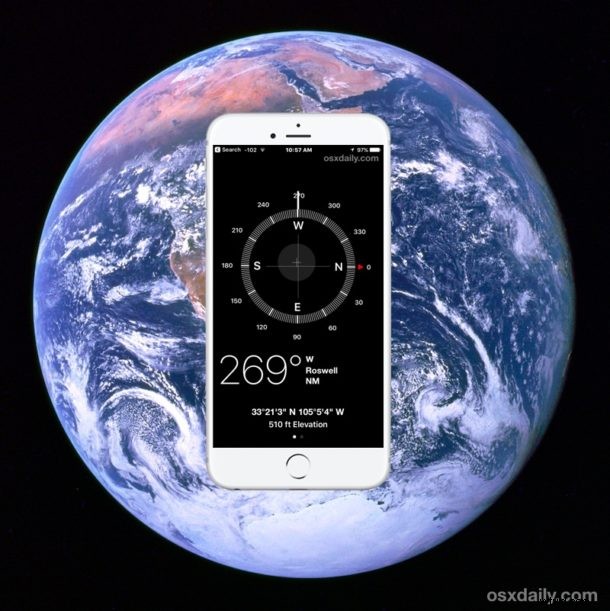
Alle iPhone-modellen hebben een ingebouwd GPS-apparaat dat helpt bij de navigatie en zorgt voor uiterste precisie voor locatiedetectie. Hoewel de meeste gebruikers die gebruikmaken van de locatie- en navigatiefuncties op hun iPhone de Kaarten-applicaties zullen gebruiken, kan het ook handig zijn om exacte GPS-coördinaten voor de lengte- en breedtegraad te krijgen, bijvoorbeeld om ze in een speciale GPS-tracker te plaatsen of om bepaalde coördinaten voor een locatie op een kaart.
We laten u zien hoe u GPS-coördinaten op de iPhone kunt ophalen en weergeven met behulp van native applicaties. Er zijn geen apps of downloads van derden vereist.
Voordat we beginnen, vragen sommigen van jullie zich waarschijnlijk af waarom iemand zich druk maakt om GPS-coördinaten als de iPhone routebeschrijvingen en een Maps-toepassing heeft. Het is niet voor iedereen relevant, maar het kennen van nauwkeurige GPS-coördinaten kan nuttig zijn voor hardlopers, joggers, skiërs en snowboarders, ontdekkingsreizigers, wandelaars, geocaching (vals spelen!), Geologen, archeologen, makelaars, landmeters, fotografen, onderzoekers, spionnen en vele andere hobby's en beroepen.
GPS-coördinaten op iPhone krijgen
Dit onthult de huidige GPS-coördinaten van een iPhone in DMS-formaat:
- Zorg ervoor dat GPS-locatieservices zijn ingeschakeld op de iPhone, te vinden in Instellingen> Privacy> Locatieservices, en zorg ervoor dat de Compass-app toegang heeft tot locatiegegevens
- Open de Compass-app op iPhone
- Kalibreer indien nodig de Compass-app en wacht even totdat de huidige locatie is bepaald
- Vind de GPS-coördinaten in graden, minuten, seconden (DMS) onderaan de Compass-app op iPhone
- Kopieer desgewenst de coördinaten door op de coördinaten te tikken en vast te houden en 'Kopiëren' te kiezen in het pop-upmenu
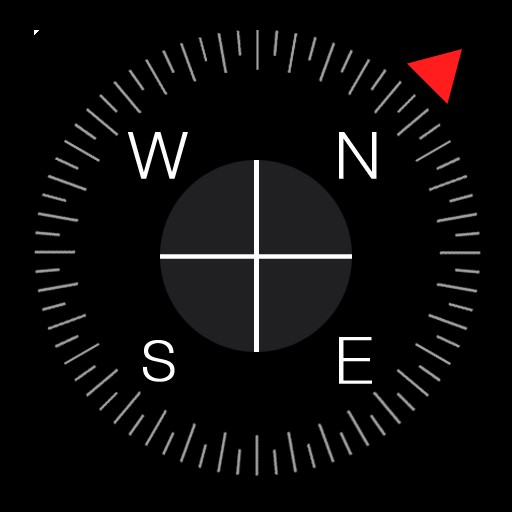
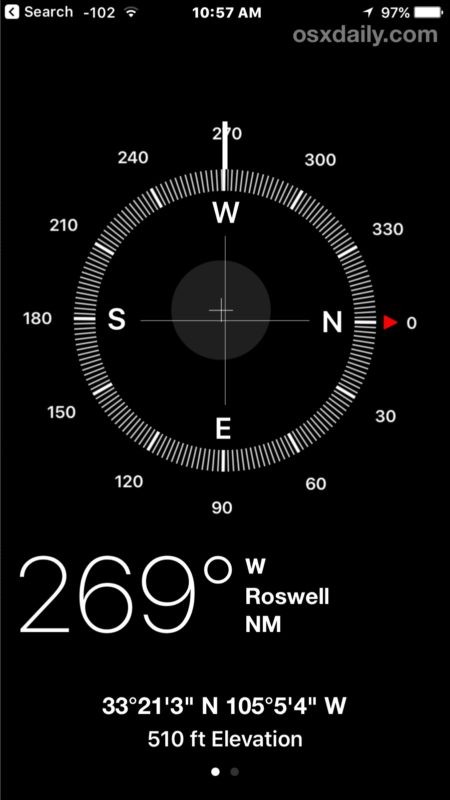
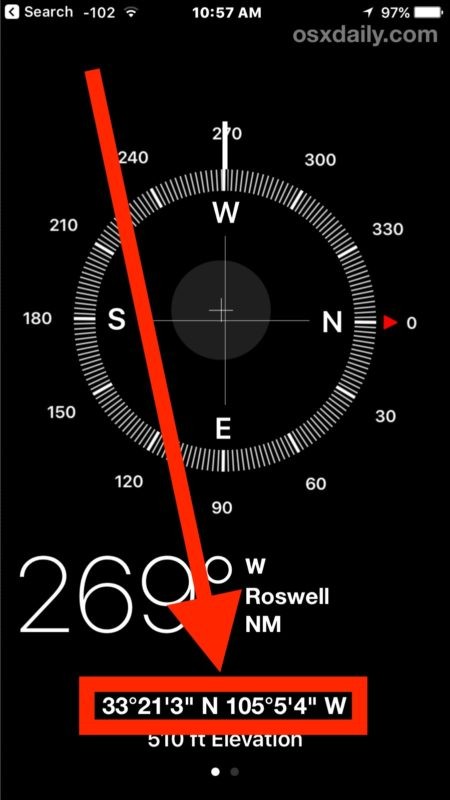
U kunt de coördinaten kopiëren en ergens anders plakken, in de Notes-app, een bericht, e-mail of anderszins, of een screenshot maken van het iPhone-scherm om de coördinaten te behouden. U kunt de gekopieerde of genoteerde GPS-coördinaten ook in een Maps-toepassing plakken om een speld te maken of deze op een kaart te bekijken. Als je de plek opslaat en in een Maps-app plaatst, kun je later ook gemakkelijk een Maps-locatie delen vanaf de Mac of iPhone.
De Compass-app heeft momenteel geen functie "Coördinaten opslaan" of "Coördinaten delen", maar misschien heeft een toekomstige versie een mogelijke logoptie of functies voor delen. Als u uw huidige locatie met iemand anders wilt delen, kunt u uw huidige locatie echter delen via Berichten op de iPhone.
Merk op dat deze truc je de exacte GPS-coördinaten van een huidige locatie op de iPhone laat zien, maar je kunt ook GPS-geolocatiegegevens krijgen van iPhone-foto's zoals hier beschreven, ervan uitgaande dat de persoon die de foto maakt de GPS-geotagging op de iPhone-camera niet heeft uitgeschakeld (wat we over het algemeen aanbevelen voor privacydoeleinden).
GPS-metadata die in foto's zijn opgeslagen, stellen geïnteresseerde gebruikers in staat om precies op te sporen waar een afbeelding is gemaakt, dit kan op de iPhone, iPad, Mac, pc of zelfs webbrowsers. Met de app Voorvertoning en Kaarten op de Mac kun je bijvoorbeeld gemakkelijk de exacte locatie zien waar een foto is genomen, ervan uitgaande dat de persoon die de foto heeft gemaakt, de geotagging van zijn afbeeldingen niet heeft uitgeschakeld.
Over het algemeen raad ik persoonlijk aan om geotagging van foto's die met de iPhone-camera zijn gemaakt, uit te schakelen, voornamelijk als privacy- en beveiligingsmechanisme, aangezien veel foto's tegenwoordig online worden gedeeld. Wil je echt een foto op sociale media of elders op internet plaatsen en iemand direct en gemakkelijk laten opsporen waar je je bevindt of waar de foto is gemaakt? Sommige gebruikers vinden dat misschien niet erg, maar persoonlijk zou ik liever een zekere mate van privacy hebben en in plaats daarvan ervoor kiezen om naar eigen goeddunken geografische locatiegegevens op te nemen of te delen, maar misschien ben ik een vierkant.
Over GPS-coördinaten en je iPhone gesproken, als je een locatie probeert op te sporen, kan het handig zijn om de kompasnaaldpositie in dezelfde iPhone Compass-app te vergrendelen.
Heb je nog andere interessante GPS-trucs voor de iPhone? Laat het ons weten in de reacties.
